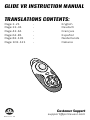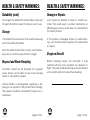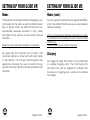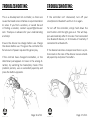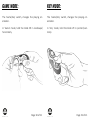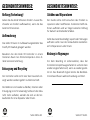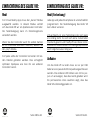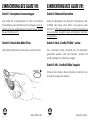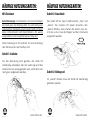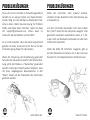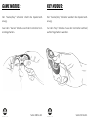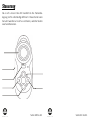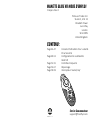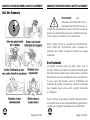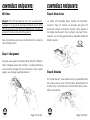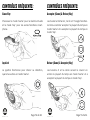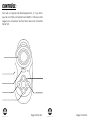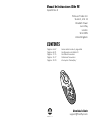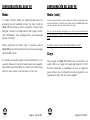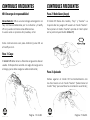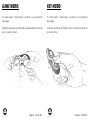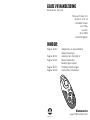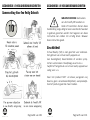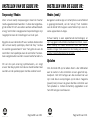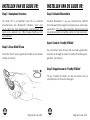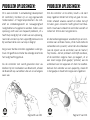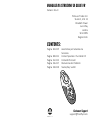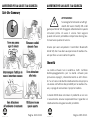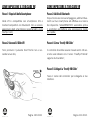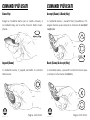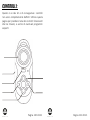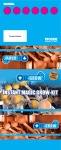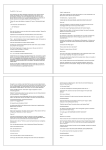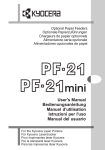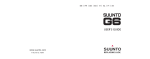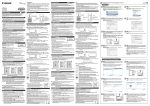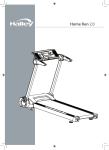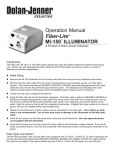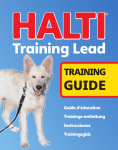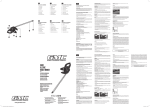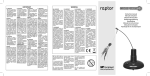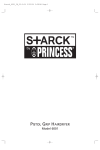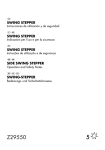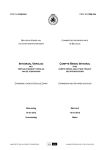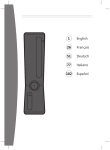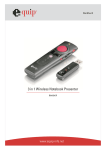Download glide vr instruction manual translations contents
Transcript
GLIDE VR INSTRUCTION MANUAL TRANSLATIONS CONTENTS: Page 2-21 Page 22-41 Page 42-61 Page 62-81 Page 82-101 Page 102-121 - - - - - - English Deutsch Français Español Nederlands Italiano Customer Support [email protected] GLIDE VR INSTRUCTION MANUAL English. Rev. 0 Proteus VR Labs Ltd. Studio 5, Unit 13 Elizabeth Tower Juno Way London SE14 5RW United Kingdom CONTENTS: Page 4-7 Page 8-11 Page 12-15 Page 16-17 Page 18-19 Health & Safety Warnings Setting Up Your Glide VR Frequent Controls Troubleshooting ‘Game/Key’ switch Customer Support [email protected] HEALTH & SAFETY WARNINGS: HEALTH & SAFETY WARNINGS: Safe Use Summary WARNING: ! All users of the Freefly VR head set and Glide VR gamepad should read these instructions carefully before using the head set. Failure to follow these instructions may result in serious injury. Save these instructions. Thank you for purchasing the Glide VR Bluetooth controller; begin your virtual reality experience to jump to the next level. Suitability Virtual reality is not suitable for everyone. Use of virtual reality equipment can cause dizziness, disorientation and other symptoms. If you have any doubt whether it is safe for you to use virtual reality products, please consult your doctor. The user should NOT take the product apart and we bear no responsibility for liability nor product guarantee. Page 4 of 21 Page 5 of 21 HEALTH & SAFETY WARNINGS: HEALTH & SAFETY WARNINGS: Suitability (cont.) Damage or Repairs Do not give the Glide VR to small children. Keep out of reach of children, when the device is not in use. User should not attempt to repair or modify controller. This could result in product malfunction or effected game play and we bear no responsibility for liability therein. Storage The Glide VR can be stored in the Freefly case along with the Freefly VR headset. Store the Glide VR controller in a dry, room temperature area, out of the way of direct sunlight. Disposal and Waste Recycling Controller should not be disposed of in general waste. Device can be taken to your local recycling centre or returned to supplier. If the product is damaged, broken or malfunctioning, user should contact suppliers for replacement or repairs. Usage on Aircraft Before boarding ensure the controller is fully switched off and only activated the allowed on flight. The products Bluetooth signal could interfere with aircrafts whilst on take-off and landing. Internal battery is rechargeable, replacing or disposing is not required. If the product fails to charge, the supplier should be contacted for repairs or replacement. Page 6 of 21 Page 7 of 21 SETTING UP YOUR GLIDE VR: SETTING UP YOUR GLIDE VR: Modes Modes (cont.) The Glide VR can be held in either landscape or portrait mode. On the side is a switch entitled ‘Game/ Key’. In ‘Game’ mode, the Glide VR will work as a two-handed, landscape controller. In ‘Key’ mode, the Glide VR will work as a one-handed, portrait controller. As each app and Smartphone is programmed differently. The Glide VR button setup can vary between devices and apps. Make sure your desired orientation is selected. For game play the controller can be held in the horizontal position and be held with both hands if user desires. This will give optimal game play experience, allowing the user to control the joy pad with one hand and the command buttons with the other. Page 8 of 21 VR is an emerging technology; there are no industry standards and Freefly VR cannot control these differences. Some trial and error may be required. Charging To charge the Glide VR connect it via a USB cable to suitable charging point. The front facing LED will flash from red to magenta to indicate that the device is charging and a solid red to indicate full charge. Page 9 of 21 SETTING UP YOUR GLIDE VR: SETTING UP YOUR GLIDE VR: Step 1: Smartphone Requirements Step 3: Enable Bluetooth The Glide VR is compatible with iOS and Android smartphones with Bluetooth compatibility. For an up-to-date list of recommended smartphones visit freeflyvr.com; AFTER the light starts flashing, enable Bluetooth on your smartphone and scan for devices. TIP: turning the controller on first will ensure a much quicker connection; Step 2: Turn on your Glide VR Step 4: Search for ‘Freefly VR Glide’ Hold down Start button until the blue light comes on; The controller should be detected within 10 seconds and will have the name: ‘Freefly VR Glide’ followed by 4 characters; START / Step 5: Pair to ‘Freefly VR Glide’ Tap the name of the controller to connect it to your phone. Page 10 of 21 Page 11 of 21 FREQUENT CONTROLS: FREQUENT CONTROLS: NB: Disclaimer Step 2: Game Mode Reminder: VR is an emerging technology; there are no industry standards and Freefly VR cannot control these differences. Some trial and error may be required. The Glide VR has two function modes, ‘Key’ and ‘Game’. For the purpose of these instructions we will use the ‘Game’ function, so switch it to that mode now. To do this, turn the switch on the left hand side of the Glide VR to ‘Game’ mode; These instructions are for Android for iOS instructions, go to freeflyvr.com. Step 1: Charging Ensure the Glide VR has sufficient charge before use. The device will have some charge on delivery, but may require additional charging; Step 3: Landscape In ‘Game’ mode, you must hold the Glide VR two-handed horizontally (selected ‘Key’ mode will turn the orientation vertical); Page 12 of 21 Page 13 of 21 FREQUENT CONTROLS: FREQUENT CONTROLS: Game/Key Accept (Game) & Back (Key) Choose ‘Game’ mode for horizontal/landscape mode, or ‘Key’ mode for vertical/portrait mode. The Start, Square and Triangle buttons all work as accept most of the time in ‘Game’ mode, and back most of the time in ‘Key’ mode. Joypad Back (Game) & Accept (Key) The Joypad works as directional and the orientation will turn in relation to the ‘Game/Key’ switch. The X and Circle buttons all work as back most of the time in Game mode, and accept most of the time in ‘Key’ mode. START / Page 14 of 21 Page 15 of 21 TROUBLESHOOTING: TROUBLESHOOTING: This is a development kit controller, so there are issues that need some initiative or experimentation to solve. If you find a solution, or would like aid in finding a solution, contact support@proteusvr. com. Thankyou in advance for your understanding and help! If the controller isn’t discovered, turn off your smartphone’s Bluetooth and turn it on again. Ensure the device has charge before use. Charge the device before use. This gives the controller the full amount of power required for game play. If the controls have changed orientation, or the directional pad appears to move in the wrong direction, try switching the ‘Game/Key’ mode. If the problem persists, use an extended paperclip and press the button opposite. Page 16 of 21 To turn off the controller, simply hold down the start button until the light goes out. This will happen automatically after 5 minutes if not connected to a Bluetooth device, or 10 minutes of inactivity if connected to a Bluetooth. If the device becomes unresponsive there is a pinhole reset on the rear of the device. Use an extended paperclip and press this button. Page 17 of 21 GAME MODE: KEY MODE: The ‘Game/Key’ switch, changes the playing orientation. The ‘Game/Key’ switch, changes the playing orientation. In ‘Game’ mode, hold the Glide VR in landscape/ horizontally. In ‘Key’ mode, hold the Glide VR in portrait/veritcally. Page 18 of 21 Page 19 of 21 CONTROLS: This is a dev kit, so there are no fully defined controls. Use this page to note down what controls you find work, or even program yourself! We’re working with developers to standardise controller button mapping in VR, so let us know what controls you enjoy using and we’ll do our best to make them stick! Page 20 of 21 Page 21 of 21 GLIDE VR BEDIENUNGSANLEITUNG Deutsch. Rev. 0 Proteus VR Labs Ltd. Studio 5, Unit 13 Elizabeth Tower Juno Way London SE14 5RW United Kingdom INHALT: Seiten 24-27 Seiten 28-31 Seiten 32-35 Seiten 36-37 Seiten 38-39 Gesundheitshinweise Einrichtung des Glide VR Häufige Nutzungsarten Problemlösungen ‘Game/Key‘ Schalter Customer Support [email protected] GESUNDHEITSHINWEISE: GESUNDHEITSHINWEISE: Gesundheitswarnungen WARNUNG: Alle Nutzer des Freefly VR und Glide VR sollten diese Instruktionen genau durchlesen. Durch falsche Benutzung dieser Geräte können ernsthafte Verletzungen entstehen. Diese Anleitung aufbewahren. ! Danke für den Kauf des Glide VR Bluetooth Controllers. Bringe deine Virtual Reality Abenteuer auf ein neues Level. Haftung Die Virtuelle Realität ist nicht für jedermanns Sache. Die Benutzung dieser Ausrüstung kann zu Orientierungslosigkeit, Schwindel und anderen Symptomen führen. Sollten Sie irgendwelche Zweifel daran haben, ob die Benutzung sicher für Sie ist, konsultieren Sie bitte Ihren Arzt. Das Produkt sollte auf KEINEN Fall demontiert werden, wir tragen keine Verantwortung und auch keine Garantie, sollte man es dennoch tun. Seite 24 bis 41 Seite 25 bis 41 GESUNDHEITSHINWEISE: GESUNDHEITSHINWEISE: Haftung (Fortsetzung) Schäden und Reparaturen Geben Sie das Glide VR keinen Kindern. Ausser Reichweite von Kindern aufbewahren, wenn Sie das Gerät nicht benutzen. Der Kunde sollte nicht versuchen das Produkt zu reparieren oder modifizieren. Es könnten Fehlfunktionen auftreten und wir tragen keinerlei Haftung für dadurch entstehende Schäden. Aufbewahrung Das Glide VR kann im Aufbewahrungsbehälter des Freefly VR Headset gelagert werden. Bewahren Sie den Glide VR Controller in einem trockenen Raum bei Zimmertemperatur ohne direkte Sonneneinstrahlung. Entsorgung und Recycling Der Controller sollte nicht über den Hausmüll entsorgt werden sondern gehört zu Elektroschrott. Sollte das Gerät beschädigt, kaputt oder Störungen auftreten sollte man die Verkaufsstelle kontaktieren für Reparaturen oder Ersatz. Nutzung in Flugzeugen Vor dem Boarding ist sicherzustellen, dass der Controller komplett ausgeschaltet ist und erst dann wieder eingeschaltet wird, wenn es wieder gestattet ist. Das Bluetooth Signal könnte die Bordelektronik beeinflussen während Landung und Start. Die Batterien sind wieder aufladbar, Ersetzen oder Entsorgung ist nicht notwendig. Sollte sich der Akku nicht mehr aufladen, wenden Sie sich an die Verkaufsstelle für eine Reparatur oder Ersatz. Seite 26 bis 41 Seite 27 bis 41 EINRICHTUNG DES GLIDE VR: EINRICHTUNG DES GLIDE VR: Modi Modi (Fortsetzung) Für Virtual Reality Apps muss der „Game“-Modus ausgewählt werden. In diesem Modus verhält sich das Glide VR wir ein Spielkonsolen Controller. Die Tastenbelegung kann im Einstellungsmenü verändert werden. Jede App und jedes Smartphone ist unterschiedlich programmiert. Die Tastenbelegung des Glide VR kann daher variieren. Wenn Sie den Controller auch für andere Sachen als VR Erlebnisse benutzen möchten, wählen Sie den „Key“-Modus. Für Spiele sollte der Controller horizontal mit beiden Händen gehalten werden. Dies ermöglicht optimaler Spielspass wie man ihn von anderen Controllern kennt. Seite 28 bis 41 Virtual Reality ist eine Technologie die noch ganz am Anfang steht. Es sind noch keine industriellen Standards gesetzt und Freefly VR kann diese Unterschiede nicht kontrollieren. Ein wenig ausprobieren wird möglicherweise nötig sein. Aufladen Um das Glide VR zu laden muss es nur per USB Kabel an eine passende Stromquelle angeschlossen werden. Die vorderen LED blinken von rot bis purpur um anzuzeigen, dass das Gerät geladen wird. Ein permanentes rotes Leuchten zeigt, dass das Glide VR vollständig geladen ist. Seite 29 bis 41 EINRICHTUNG DES GLIDE VR: EINRICHTUNG DES GLIDE VR: Schritt 1: Smartphone Voraussetzungen Schritt 3: Bluetooth Einschalten Das Glide VR ist kompatibel mit iOS und Android Smartphones die über Bluetooth verfügen. Eine aktuelle Liste der empfohlenen Smartphones finden Sie auf freeflyvr.com; Aktiviere Bluetooth auf Deinem Smartphone NACHDEM das blaue Licht blinkt und scanne nach Geräten. TIPP: Den Controller vor dem Smartphone einzuschalten erlaubt einen schnelleren Verbindungsaufbau. Schritt 2: Schalte Dein Glide VR ein Schritt 4: Nach „Freefly VR Glide“ suchen Halte den Startknopf bis das blaue Licht leuchtet. Der Controller sollte innerhalb von 10 Sekunden gefunden werden und den Namen „Freefly VR Glide“ gefolgt von 4 Zeichen tragen. Schritt 5: Mit „Freefly VR Glide“ koppeln START / Seite 30 bis 41 Einfach den Namen des Controllers berühren um die Verbindung herzustellen. Seite 31 bis 41 HÄUFIGE NUTZUNGSARTEN: HÄUFIGE NUTZUNGSARTEN: NB: Disclaimer Schritt 2: Game Mode Zur Erinnerung: Virtual Reality ist eine Technologie die noch ganz am Anfang steht. Es sind noch keine industriellen Standards gesetzt und Freefly VR kann diese Unterschiede nicht kontrollieren. Ein wenig ausprobieren wird möglicherweise nötig sein. Das Glide VR hat zwei Funktionsmodi: „Key“ und „Game“. Die meisten VR Spiele brauchen den „Game“-Modus, also schalten Sie diesen nun ein. Um das zu tun muss der Regler auf der Unterseite eingestellt werden. Diese Anleitung ist für Android. Für eine Anleitung des iOS besuchen Sie freeflyvr.com Schritt 1: Aufladen Vor der Benutzung wird geraten, das Glide VR vollständig aufzuladen. Bei der Lieferung wird das Gerät schon ein wenig geladen sein, sollte aber erst noch ganz aufgeladen werden.; Schritt 3: Haltungsart Im „Game“-Modus muss der Glide VR zweihändig gehalten werden. Seite 32 bis 41 Seite 33 bis 41 HÄUFIGE NUTZUNGSARTEN: HÄUFIGE NUTZUNGSARTEN: Game/Key Accept (Game) & Zurück (Key) Der „Game“-Modus ist für Spiele, der „Key“-Modus für andere Anwendungen. Die Start, Quadrat und Dreieck Knöpfe funktionieren meistens als „Akzeptieren“ im Gamemodus und die Funktion “zurück” meistens im “Key” Modus Joypad Zurück (Game) & Accept (Key) Das Joypad wird in Spielen als Steuerung verwendet. Das X und der Kreisknopf funktionieren beide als „zurück“ in den meisten Fällen im Gamemodus und die Funktion “Akzeptiert” meistens im “Key” Modus START / Seite 34 bis 41 Seite 35 bis 41 PROBLEMLÖSUNGEN: PROBLEMLÖSUNGEN: Da es sich um ein Produkt im Entwicklungsstadium handelt ist ein wenig Iniative und Experimentierfreude nötig um die allenfalls auftretenden Probleme zu lösen. Wenn Sie eine Lösung für Problem finden und diese teilen möchten, teilen Sie diese mit [email protected]. Vielen Dank im Voraus für das Verständnis und die Hilfe! Sollte der Controller nicht erkannt werden, schalten Sie das Bluetooth Ihres Smartphones aus und wieder ein. Es ist sicherzustellen, dass das Gerät ausreichend geladen ist bevor es benutzt wird. Nur so hat der Controller genug Power für das Spielen. Wenn die Steuerung die Orientierung geaendert hat oder das Steuerkreuz laeuft in die falsche Richtung, sollte der Modus zu “Game/Key” geaendert werden. Sollte das Problem weiter bestehen, kann mit einer aufgebogenen Bueroklammer in den “Reset” Knopf auf der Rueckseite des Controllers gedruckt werden. Seite 36 bis 41 Um den Controller abzustellen hält man einfach den „Start“-Knopf bis das Lämpchen ausgeht. Dies geschieht ausserdem automatisch wenn er 5 Minuten nicht per Bluetooth verbunden ist oder nach 10 Minuten Inaktivität. Sollte das Glide VR nichtmehr reagieren, gibt es auf der Rückseite ein kleines Loch in das man zum Neustart zb. Eine Papierklammer einführen kann. Seite 37 bis 41 GAME MODUS: KEY MODUS: Der “Game/Key” Schalter dreht die Speilorientierung. Der “Game/Key” Schalter aendert die Spielorientierung. Fuer den “ Game” Modus wird der Controller horizontal gehalten. Fur den “Key” Modus muss der Controller vertikal/ aufrecht gehalten werden. Seite 38 bis 41 Seite 39 bis 41 Steuerung Da e sich um ein Dev-Kit handelt ist die Tastenbelegung nicht vollständig definiert. Diese Seite kann benutzt werden um sich zu notieren, welche Tasten wie funktionieren. Seite 40 bis 41 Seite 41 bis 41 MANETTE GLIDE VR MODE D’EMPLOI Français. Rev. 0 Proteus VR Labs Ltd. Studio 5, Unit 13 Elizabeth Tower Juno Way London SE14 5RW United Kingdom CONTENU: Page 44-47 Page 48-51 Page 52-55 Page 56-57 Page 58-59 Conseils D’utilisation Pour La Santé Et La Sécurité Configuration De La Manette Glide VR Contrôles Fréquents Dépannage Interrepteur ‘Game/ Key’ Service Consommateur [email protected] CONSEILS D’UTILISATION POUR LA SANTÉ ET LA SÉCURITÉ: CONSEILS D’UTILISATION POUR LA SANTÉ ET LA SÉCURITÉ: Safe Use Summary ATTENTION: Tout utilisateur du freefly VR et de la manette Glide VR doit lire ces instructions attentivement avant d’utiliser le casque. Ignorer les avertissements peut entraîner des blessures. Veillez à Conserver ces instructions. ! Merci d’avoir choisi la manette de contrôle Bluetooth Glide VR; Commencez votre nouvelle expérience de réalité virtuelle et passez au niveau supérieur. Avertissement La réalité virtuelle n’est pas faite pour tout le monde. Utiliser du matériel de réalité virtuelle peut entrainer des troubles de la santé comme se sentir désorienté, avoir des vertiges et autres symptômes. Si vous avez des doutes quant à l’utilisation du matériel de réalité virtuelle qui pourrait entraîner des troubles pour votre santé, veuillez consulter un médecin. Ne pas utiliser ce produit en dehors de sa fonction, nous déclinons toutes responsabilité et garantie en cas de non-respect d’utilisation des instructions Page 44 de 61 Page 45 de 61 CONSEILS D’UTILISATION POUR LA SANTÉ ET LA SÉCURITÉ: CONSEILS D’UTILISATION POUR LA SANTÉ ET LA SÉCURITÉ: Avertissement Dommages ou Réparations Tenir la manette Glide VR hors de portée des enfants. L’utilisateur ne doit pas tenter de réparer ou de modifier la manette Glide VR, cela pourrait entraîner un dysfonctionnement du produit ou des jeux. Dans le cas d’un changement effectué par un utilisateur, nous déclinons toutes responsabilités. Rangement La manette Glide VR peut-être rangée avec le casque Freefly VR dans son caisson de protection. Ne pas l’exposer à la lumière directe du soleil, garder dans un endroit frais et sec. Élimination et Recyclage des Déchets La manette Glide VR ne doit pas être jetée dans une poubelle domestique. Éliminez ce produit et son récipient dans un centre de collecte des déchets ou retournez le produit au fournisseur pour qu’il soit recyclé. La batterie interne de l’appareil est rechargeable, il n’est pas nécessaire de remplacer l’appareil ni de l’éliminer quand il n’a plus de batterie. Si le produit ne se recharge pas veuillez contacter le fournisseur pour une réparation ou un remplacement. Page 46 de 61 Si le produit est endommagé, cassé ou comporte un dysfonctionnement, l’utilisateur doit contacter les fournisseurs pour effectuer un remplacement ou une réparation. Utilisation dans un Avion Avant l’embarquement, assurez-vous que la manette glide VR est entièrement éteinte et seulement activée quand il le sera permis durant le vol. Le signal émis du Bluetooth pourrait interférer avec les appareillages de l’avion durant le décollage et l’atterrissage. Page 47 de 61 CONFIGURATION DE VOTRE MANETTE GLIDE VR: CONFIGURATION DE VOTRE MANETTE GLIDE VR: Modes Modes Pour les applications de réalité virtuelle, le mode «game» a besoin d’être sélectionné. Dans ce mode, la manette Glide VR sera utilisée comme n’importe quelle manette d’autre console de jeux. Comme chaque application est programmée différemment pour chaque type de Smartphone, la configuration des boutons de la manette Glide VR peut varier entre les dispositifs et les applications. Tous les boutons sont accessibles dans les paramètres de jeu. VR est une nouvelle technologie; il n’y a pas de normes d’industrie et Freefly VR ne peut pas contrôler ces différences. Quelques essais et erreurs pourraient survenir. Si vous voulez utiliser le Glide VR pour d’autres fonctions qui ne seraient pas des jeux de réalité virtuelle, le mode «key» aura besoin d’être sélectionné. Pour jouer, la manette Glide VR peut être tenue dans la position horizontale à deux mains si l’utilisateur le désire. Cela optimisera l’expérience du jeu, ce qui permet à l’utilisateur de contrôler le joystick avec une main et les boutons de commande avec l’autre. Page 48 de 61 Chargement Pour charger la manette Glide VR il faut la connecter via un câble USB au point de charge approprié. L’avant face à LED clignote du rouge au magenta pour indiquer que l’appareil est en charge et en rouge continu pour indiquer le chargement complet. Page 49 de 61 CONFIGURATION DE VOTRE MANETTE GLIDE VR: CONFIGURATION DE VOTRE MANETTE GLIDE VR: Étape 1: Vous Avez Besoin D’un Smartphone Étape 3: Activer Bluetooth La manette Glide VR est compatible avec iOS et smartphone Android avec une compatibilité Bluetooth. Vous pouvez trouver une mise à jour des smartphone compatibles sur le site internet : http://www.freeflyvr.com/compatible/ APRÈS que la lumière commence à clignoter, activer le Bluetooth sur votre smartphone et scanner le QR code. ASTUCE: activer le Bluetooth de la manette Glide VR en premier assure une connexion beaucoup plus rapide. Étape 2: allumez votre manette Glide VR Étape 4: Rechercher ‘Freefly VR Glide’ Maintenez enfoncé le bouton Démarrer jusqu’à ce que la lumière bleue apparaisse; La manette Glide VR doit être détectée dans les 10 secondes et aura le nom: ‘Freefly VR Glide’ suivi de 4 caractères; START / Étape 5: Connecter à ‘Freefly VR Glide’ Pour connecter votre smartphone et La manette Glide VR, cliquez sur le nom ‘Freefly VR Glide’. Page 50 de 61 Page 51 de 61 CONTRÔLES FRÉQUENTS: CONTRÔLES FRÉQUENTS: NB: Refus Étape 2: Mode de Jeu Rappel: VR (Virtual Reality) est une nouvelle technologie; il n’y a pas de normes d’industrie et Freefly VR ne peut pas contrôler ces différences. Quelques essais et erreurs pourraient survenir. Le Glide VR possède deux modes de fonctionnement, ‘Key’ et ‘Game’. La plupart des jeux VR pourront utiliser la fonction ‘Game’, donc passer à ce mode maintenant. Pour ce faire, tournez l’interrupteur sur le côté gauche de la manette Glide VR Mode ‘Game’; Ces instructions sont pour Android et iOS, visitez le site: freeflyvr.com Étape 1: Chargement Assurez-vous que la manette Glide VR soit suffisamment chargée avant de l’utiliser. Le dispositif aura une certaine charge lors de la livraison, mais il peut exiger une charge supplémentaire; Étape 3: Maintien En mode ‘Game’, vous devez tenir la manette Glide VR à deux mains et à l’horizontale. Sélectionner le mode ‘Key’ va transformer l’orientation de la manette en verticale. Page 52 de 61 Page 53 de 61 CONTRÔLES FRÉQUENTS: CONTRÔLES FRÉQUENTS: Game/Key Accepter (Game) & Retour (Key) Choisissez le mode ‘Game’ pour la réalité virtuelle et le mode ‘Key’ pour les autres fonctions smartphone. Les boutons Démarrer, Carré et Triangle fonctionnent tous comme ‘accepter’ la plupart du temps en mode ‘Game’ et à accepter la plupart du temps en mode ‘Key’. Joystick Retour (Game) & Accepter (Key) Le joystick fonctionne pour choisir sa direction, quand vous êtes en mode ‘Game’. Les boutons X et le cercle servent à revenir en arrière la plupart du temps en mode ‘Game’ et à accepter la plupart du temps en mode ‘Key’. START / Page 54 de 61 Page 55 de 61 DÉPANNAGE: DÉPANNAGE: Cette manette Glide VR est un produit en plein développement, il est possible qu’il y ait des questions qui auront besoin d’une initiative et d’une expérimentation de votre part. Si vous trouvez une solution, ou si vous souhaitez une aide pour trouver une solution, contactez le service consommateur [email protected] Merci d’avance pour votre aide et compréhension! Si la manette a changé d’orientation, ou le joy stick semble aller dans la mauvaise direction, essayez de passer du mode ‘Game’ à ‘Key’. Si le problème persiste, utilisez un trombone étendu et appuyez sur le bouton ci-contre. Assurez-vous que le dispositif est chargé avant utilisation. Celui-ci a besoin d’être bien chargé pour pouvoir jouer. Si la manette Glide VR ne fonctionne pas, éteignez votre smartphone Bluetooth et rallumez le. Page 56 de 61 Pour désactiver la manette Glide VR, il suffit de maintenir le bouton de démarrage jusqu’à ce que la lumière s’éteigne. Ce sera le cas automatiquement après 5 minutes si elle n’est pas raccordée à un périphérique Bluetooth, ou 10 minutes d’inactivité si elle est reliée à une connexion Bluetooth. Si l’appareil ne répond plus, il y a un trou d’épingle Page 57 de 61 MODE ‘GAME’: MODE ‘KEY’: L’interrupteur ‘Game / Key’, change l’orientation de la manette. L’interrupteur ‘Game / Key’, change l’orientation de la manette. En mode ‘Game’, maintenez la manette Glide VR horizontalement. En mode ‘Key’, maintenez la manette Glide VR verticalement Page 58 de 61 Page 59 de 61 CONTRÔLE: Ceci est un logiciel de développement, il n’y a donc pas de contrôle complètement défini. Utilisez cette page pour actualiser les fonctions de votre manette Glide VR. Page 60 de 61 Page 61 de 61 Manual de Instrucciones Glide VR Español Rev. 0 Proteus VR Labs Ltd. Studio 5, Unit 13 Elizabeth Tower Juno Way London SE14 5RW United Kingdom CONTENTS Páginas: 64-67 Páginas: 68-71 Páginas: 72-75 Páginas: 76-77 Páginas: 78-79 Avisos sobre la salud y seguridad Configuración del Glide VR Controles frecuentes Problemas frecuentes Interruptor ‘Game/Key’ Atención al cliente [email protected] AVISOS SOBRE LA SALUD Y SEGURIDAD AVISOS SOBRE LA SALUD Y SEGURIDAD Uso responsable ATENCIÓN: Todos los usuarios de los cascos Freefly VR y el mando Glide VR deben leer con atención estas instrucciones antes de usar los cascos. No seguir estas instrucciones puede resultar en lesión. Guarde estas instrucciones. ! Gracias por la compra del mando bluetooth Glide VR; salta al próximo nivel de realidad virtual. ADVERTENCIA La realidad virtual no es apropiada para todo el mundo. El uso de equipos de realidad virtual puede causar mareos, desorientación y otros síntomas relacionados. Por favor consulta antes a tu médico si tienes alguna duda respecto a si es seguro para ti usar productos de realidad virtual. El usuario NO debe desmontar el producto, en este caso no nos hacemos responsable y el producto pierde su garantía. Página 64 de 81 Página 65 de 81 AVISOS SOBRE LA SALUD Y SEGURIDAD AVISOS SOBRE LA SALUD Y SEGURIDAD Uso responsable (cont.) Daños o reparaciones No le des el Glide VR a un niño pequeño. Mantén alejado del alcance de los niños cuando el dispositivo no esté en uso. El usuario no debería intentar reparar o modificar el mando. Esto puede resultar en un mal funcionamiento del producto o afectar la jugabilidad. En este caso no nos hacemos responsable. Almacenamiento El Glide VR se puede guardar en la funda Freefly junto con los cascos Freefly VR. El Glide VR se debe guardar a temperatura ambiente y en un lugar seco, lejos de la luz directa del sol. Eliminación y reciclado de residuos El mando no debe tirarse con la basura normal. El dispositivo se debe llevar a un punto de reciclado o entregar al proveedor. El usuario debe contactar al proveedor para su sustitución o reparaciones si el producto esta dañado, roto o no funciona bien. Uso en avión Antes de subir al avión el mando debe estar totalmente apagado. Solo se debe activar cuando esté permitido en el vuelo. La señal bluetooth del producto puede interferir con el despegue y aterrizaje del aeroplano. La batería interna es recargable, no es necesario cambiarla o desecharla. Si el producto no carga, se debe contactar al proveedor para las reparaciones o la sustitución. Página 66 de 81 Página 67 de 81 CONFIGURACIÓN DEL GLIDE VR CONFIGURACIÓN DEL GLIDE VR Modos Modos (cont.) El modo “Game” debe ser seleccionada para las aplicaciones de realidad virtual. En este modo el Glide VR funcionará como cualquier mando para consola. Desde la configuración del juego podremos establecer una configuración personalizada de los controles. Como cada aplicación y cada smartphone están programados de manera diferente. El botón de configuración del Glide VR puede variar dependiendo del dispositivo y las apps. Debes seccionar el modo “Key” si quieres usar el Glide VR para otras aplicaciones que no sean juegos de realidad virtual. El mando se puede sujetar horizontalmente y si el usuario desea con las dos manos para una jugabilidad óptima, permitiendo al usuario controlar el joy pad con una mano y los botones con la otra. Página 68 de 81 VR es una tecnología emergente; no hay normas establecidas por la industria y Freefly VR no puede controlar estas diferencias. A veces será un proceso de prueba y error. Carga Para cargar el Glide VR tienes que conectarlo vía cable USB a un lugar de carga apropiado. El LED frontal empezara a parpadear de rojo a magenta para indicar que el dispositivo está cargando y se quedara en rojo una vez este cargado. Página 69 de 81 CONFIGURACIÓN DEL GLIDE VR CONFIGURACIÓN DEL GLIDE VR Paso 1: Requisitos para smartphone Paso 3: Activa el Bluetooth El Glide VR es compatible con smartphones con iOS y Android con compatibilidad Bluetooth. Para una lista actualizada de los smartphones recomendados visita freeflyvr.com; DESPUES de que las luces empiecen a parpadear, activa el Bluetooth en tu smartphone y busca por dispositivos. CONSEJO: para una conexión más rápida enciende antes el mando; Paso 4: Busca el “Freefly VR Glide” Paso 2: Enciende tu Glide VR Mantén pulsado el botón “start” hasta que se encienda la luz azul; En 10 segundos el mando debe ser detectado y tendrá el nombre : “Freefly VR Glide” seguido de 4 caracteres; Paso 5: Sincronizar con el “Freefly VR Glide” START / Página 70 de 81 Pulsa suavemente el nombre del mando para conectarlo a tu teléfono. Página 71 de 81 CONTROLES FRECUENTES CONTROLES FRECUENTES NB: Descargo de responsabilidad Paso 2: Modo Game (Juego) Recordatorio: VR es una tecnología emergente: no hay normas establecidas por la industria y Freefly VR no puede controlar estas diferencias. A veces será un proceso de prueba y error. El Glide VR tiene dos modos, “Key” y “Game”. La mayoría de los juegos VR usaran el modo “Game”. Para poner el modo “Game” aprieta el interruptor en la parte izquierda del Glide VR; Estas instrucciones son para Android, para iOS ve a freeflyvr.com. Paso 1: Carga El Glide VR debe tener suficiente carga antes de ser usado. El dispositivo vendrá con algo de carga en la entrega, pero debe cargarse adicionalmente; Paso 3: Apaisado Debes agarrar el Glide VR horizontalmente con las dos manos en el modo “Game” (Seleccionar el modo “Key” para cambiar la orientación a vertical.); Página 72 de 81 Página 73 de 81 CONTROLES FRECUENTES CONTROLES FRECUENTES Game/Key Aceptar (Game) & Atrás (Key) Elije el modo “Game” para VR, y para otras aplicaciones smartphone elije el modo “Key”. Los botones start, cuadrado y triangulo tienen la función de aceptar la mayor parte del tiempo en el modo “Game” y para ir hacia atrás en el modo ‘Key’. Joypad (Game) Atrás (Game) & Aceptar (Key) En el modo “Game” el Joypad funciona de forma direccional. Los botones X y circulo tienen la función de ir hacia atrás la mayor parte del tiempo en el modo “Game”, y para aceptar en el modo ‘Key’. START / Página 74 de 81 Página 75 de 81 PROBLEMAS FRECUENTES PROBLEMAS FRECUENTES Este es un equipo en desarrollo, tendrá algunos problemas que para resolverlos requerirán de iniciativa y experimentación. Si encuentras una solución o necesitas ayuda, ponte en contacto con [email protected] . Gracias por tu ayuda y comprensión! Si no se encuentra el mando, apaga el bluetooth de tu smartphone y vuélvelo a encender. El dispositivo debe estar cargado antes de usarse. Carga el dispositivo antes. Esto le da al mando suficiente potencia para poder jugar. Intenta cambiar el modo ‘Game/Key’ si los controles han cambiado de orientación o el pad direccional parece moverse en la dirección equivocada. Si el problema continúa utiliza un clip para apretar el botón contrario. Página 76 de 81 Para apagar el mando solo tienes que mantener pulsado el botón de start hasta que la luz se apague. Si no está conectado a ningún dispositivo bluetooth el mando se apagara automáticamente en 5 minutos, y conectado al bluetooth si pasan 10 minutos de inactividad. En caso de que no responda hay un pequeño agujero en la parte trasera del dispositivo para resetearlo. Utiliza un clip para pulsar el botón. Página 77 de 81 GAME MODO: KEY MODO: El interruptor ‘Game/Key’ cambia la orientación de juego. El interruptor ‘Game/Key’ cambia la orientación de juego. Mantén pulsado el Glide VR en apaisado/horizontal en el modo ‘Game’. Mantén pulsado el Glide VR en retrato/vertical en el modo ‘Key’. Página 78 de 81 Página 79 de 81 CONTROLES Este es un equipo en desarrollo así que no hay controles totalmente definidos. Usa esta página para anotar los controles que te funcionan o que tú mismo has programado. Página 80 de 81 Página 81 de 81 GLIDE VR HANDLEIDING Nederlands. Versie 0 Proteus VR Labs Ltd. Studio 5, Unit 13 Elizabeth Tower Juno Way London SE14 5RW United Kingdom INHOUD: Pagina 84-87 Veiligheids- en Gezondheids Waarschuwingen Pagina 88-91 Instellen Van De Glide Vr Pagina 92-95 Meest Gebruikte Bedieningsknoppen Pagina 96-97 Probleem Oplossingen Pagina 98-99 ‘Game/Key’ Schakelaar Klantenservice [email protected] GEZONDHEIDS- EN VEILIGHEIDSVOORSCHRIFTEN: GEZONDHEIDS- EN VEILIGHEIDSVOORSCHRIFTEN: Samenvatting Voor Een Veilig Gebruik WAARSCHUWING: Gebruikers van de Freefly VR headset en Glide VR controller dienen deze handleiding zorgvuldig te lezen voordat de headset in gebruik genomen wordt. Het negeren van deze instructies kan leiden tot ernstig letsel. Bewaar deze instructies goed. ! Geschiktheid Virtual Reality (VR) is niet geschikt voor iedereen. Het gebruik van virtual reality apparatuur kan duizeligheid, desoriëntatie of andere symptomen veroorzaken. Raadpleeg uw arts als u twijfelt of het gebruik van virtual reality apparatuur veilig voor u is. Haal het product NIET uit elkaar, aangezien wij daarna geen verantwoordelijkheid, aansprakelijkheid of product garantie meer bieden. Pagina 84 van 101 Pagina 85 van 101 GEZONDHEIDS- EN VEILIGHEIDSVOORSCHRIFTEN: GEZONDHEIDS- EN VEILIGHEIDSVOORSCHRIFTEN: Geschiktheid Schade of Reparaties Geef de Glide VR niet aan kleine kinderen en houdt de controller buiten het bereik van kinderen wanneer het niet in gebruik is. De gebruiker dient de controller niet uit elkaar te halen of zelf te proberen te repareren. Dit kan resulteren in schade aan het product, waarbij wij geen verantwoordelijkheid of aansprakelijkheid meer dragen en ook geen garantie meer leveren op het product. Opbergen De Glide VR kan opgeborgen worden in de zwarte opbergdoos samen met de Freefly VR headset. Berg de Glide VR controller op in een droge ruimte op kamertemperatuur en houdt de controller buiten direct zonlicht. Afvoer en Recyclen van Afval De controller mag niet weggegooid worden bij het algemene afval. Het apparaat kan teruggebracht worden bij de leverancier/ winkel waar u hem heeft gekocht of kan ingeleverd worden bij het dichtstbijzijnde recycle centrum. De interne batterij van de controller is oplaadbaar en hoeft dus niet vervangen te worden als hij leeg is, maar dient opgeladen te worden. Neem contact op met de leverancier/ de winkel waar u het product gekocht heeft, indien de controller niet oplaadt en gerepareerd of vervangen dient te worden. Pagina 86 van 101 Als het product beschadigt of kapot is, of niet goed functioneert, dient de gebruiker contact op te nemen met de leverancier/ de winkel waar het product gekocht is ter reparatie of vervanging. Gebruik in Vliegtuigen Zorg ervoor dat de controller, voor het aan boord gaan van het vliegtuig, volledig is uitgeschakeld en activeer de controller alleen wanner dit toegestaan is tijdens de vlucht. Het Bluetooth signaal van de controller kan storing leveren aan het vliegverkeer bij het opstijgen en dalen. Pagina 87 van 101 INSTELLEN VAN DE GLIDE VR: INSTELLEN VAN DE GLIDE VR: Toepassing/ Modus Modes (cont.) Voor virtual reality toepassingen moet de ‘Game’ modus geselecteerd worden. In deze stand gedraagt de Glide VR zich als iedere andere afstandsbediening/ controller. Aangepaste knopinstellingen zijn mogelijk binnen de ‘instellingen’ van het spel. Aangezien iedere App en Smartphone verschillend is geprogrammeerd, zal de ‘setup’/ het instellen van de Glide VR knoppen verschillend zijn voor diverse apparaten en Apps. Bij gebruik van de Glide VR voor andere doeleinden dan virtual reality spelletjes, dient de ‘Key’ modus te worden geselecteerd. Voor het gebruik van de controller met spelletjes kan de controller horizontaal vastgehouden worden tussen beide handen in. Dit zal de spel ervaring optimaliseren, en zorgt ervoor dat de joystick met de ene hand bedient kan worden en de spelknoppen met de andere hand. Pagina 88 van 101 Virtual reality is een opkomende technologie; er zijn nog geen industriële standaard normen, waardoor Freefly VR deze verschillen niet kan beïnvloeden. Enige ‘trial and error’ kan nodig zijn om het product goed afgestemd te krijgen. Opladen Om de Glide VR op te laden dient u de USB kabel aan te sluiten in de controller en een geschikt oplaadpunt. Het LED lampje aan de voorkant zal van zijn rode kleur overspringen op de kleur magenta (paars/roze) om aan te geven dat de controller aan het opladen is. Indien de batterij opgeladen is zal het LED lampje rood kleuren. Pagina 89 van 101 INSTELLEN VAN DE GLIDE VR: INSTELLEN VAN DE GLIDE VR: Stap 1: Smartphone Vereisten Stap 3: Schakel Bluetooth in De Glide VR is compatibel met iOS en Android smartphones die Bluetooth hebben. Voor een up-to-date lijst met aanbevolen smartphones bezoek onze website op: http://www.freeflyvr.com/ compatible/ Schakel Bluetooth in op uw Smartphone NADAT het blauwe lichtje begint te knipperen en zoek naar apparaten. TIP: als u de controller als eerst aan zet zal de bluetooth connectie sneller tot stand komen; Stap 4: Zoek de ‘Freefly VR Glide’ Stap 2: Zet uw Glide VR aan Houd de ‘Start’ knop ingedrukt totdat er een blauw lichtje verschijnt; START / De controller moet binnen 10 seconden gevonden worden en draagt de naam ‘Freefly VR Glide’ gevolgd door vier tekens; Stap 5: Koppelen aan de ‘Freefly VR Glide’ Tik op ‘Freefly VR Glide’ om de connectie met je smartphone tot stand te brengen. Pagina 90 van 101 Pagina 91 van 101 MEEST GEBRUIKTE BEDIENINGSKNOPPEN: MEEST GEBRUIKTE BEDIENINGSKNOPPEN: NB: Disclaimer Step 2: Game Mode De Glide VR heeft twee mogelijke toepassingen: ‘Key’ en ‘Game’ (‘spel’). Voor de meeste virtual reality spelletjes zal de ‘Game’ modus nodig zijn, dus schakel deze modus in. Om dit te doen schuift u de schakelaar/ het knopje aan de linkerkant van de Glide VR naar ‘Game’ modus; Herinnering: Virtual reality is een opkomende technologie; er zijn nog geen industriële standaard normen, waardoor Freefly VR deze verschillen niet kan beïnvloeden. Enige ‘trial and error’ kan nodig zijn om het product goed afgestemd te krijgen. Stap 1: Opladen Zorg ervoor dat de Glide VR voldoende opgeladen is vóór gebruik. De controller kan tijdens gebruik opgeladen worden, maar dit kan ontoereikend zijn; Stap 3: Landschap (horizontale positie) In de ‘Game’ modus moet u de Glide VR horizontaal tussen uw twee handen vasthouden (indien de ‘Key’ modus geselecteerd wordt, verandert de positie naar vertikaal); Pagina 92 van 101 Pagina 93 van 101 MEEST GEBRUIKTE BEDIENINGSKNOPPEN: MEEST GEBRUIKTE BEDIENINGSKNOPPEN: ‘Game’ versus ‘Key’ Kies de ‘Game’ (spel) modus voor horizontaal/ landscape gebruik en de ‘Key’ modus voor vertikaal/ portrait gebruik. Accept/ accepteer (Game) & Back/ terug (Key) De Startknop, het knopje met een vierkantje en het knopje met een driehoekje erop afgebeeld werken in de ‘Game’ modus meestal als accept/ accepteer en in de ‘Key’ modus meestal als back/ terug. Joypad (Game) De Joypad werkt sturend in de ‘Game’ modus. Back/ terug (Game) & Accept/ accepteer (Key) De knopp met een X en een cirkel erop afgebeeld werken in de ‘Game’ modus meestal als back/ terug, en in de ‘Key’ modus meestal als accept/ accepteer. START / Pagina 94 van 101 Pagina 95 van 101 PROBLEEM OPLOSSINGEN: PROBLEEM OPLOSSINGEN: Dit is een controller in ontwikkeling (development kit controller), hierdoor zijn er nog zogenaamde ‘kinderziektes’ of ‘beginnersproblemen’ die initiatief en ontdekkingskracht en nieuwsgierigheid nodig hebben om opgelost te worden. Indien u een oplossing vindt voor een bepaald probleem, of u heeft hulp nodig bij het vinden van een oplossing, neem dan contact op met [email protected] Bij voorbaat dank voor uw hulp en begrip! Om de controller uit te zetten, houdt u de start knop ingedrukt totdat het lichtje uit gaat. De controller schakelt sowieso vanzelf uit indien het vijf minuten geen connectie heeft gehad met Bluetooth. Daarnaast schakelt de controller vanzelf uit indien het 10 minuten niet gebruikt is. Zorg ervoor dat de controller opgeladen is vóór gebruik. Dit geeft de controller de volledige kracht die het nodig heeft bij gebruik. Als de controller niet wordt gevonden door uw telefoon bij het inschakelen van Bluetooth, schakel de Bluetooth op uw telefoon dan uit en vervolgens weer aan. Pagina 96 van 101 Als de bedieningsknoppen veranderd zijn van horizontale naar verticale modus, of de muisfunctie de verkeerde kant op werkt, verzet dan de schakelaar (aan de zijkant van de controller) van de ‘Game’/ ‘Key’modus. Als het probleem zich blijft voordoen, of de controller nergens meer op reageert, zit er een reset knopje (klein gaatje/ ‘pinhole’) aan de achterkant van het apparaat om hem te resetten. Gebruik het uiteinde van een paperclip, steek dit in het gaatje en houd het knopje even ingedrukt. Pagina 97 van 101 GAME MODE: KEY MODE: De ‘Game/Key’ schakelaar verandert de speelorientatie. De ‘Game/Key’ schakelaar verandert de speelorientatie. Gebruik de Glide VR horizontaal (landscape) in de ‘Game’ modus. Gebruik de Glide VR vertikaal (portrait) in de ‘Key’ modus. Pagina 98 van 101 Pagina 99 van 101 BEDIENINGSKNOPPEN: Dit is een apparaat in ontwikkeling. De bedieningsknoppen zijn nog niet volledig gedefinieerd. Gebruik deze pagina om te noteren welke controleknoppen voor u werken en waarvoor. Of welke knoppen u ingeprogrammeerd heeft voor welke functie. Pagina 100 van 101 Pagina 101 van 101 MANUALE DI ISTRUZIONI DI GLIDE VR Italiano. Rev. 0 Proteus VR Labs Ltd. Studio 5, Unit 13 Elizabeth Tower Juno Way Londra SE14 5RW Regno Unito CONTENTS: Pagina 104-107 Avvertenze per la Salute e la Sicurezza Pagina 108-111 Come Impostare il Tuo Glide VR Pagina 112-115 Comandi Più Usati Pagina 116-117 Risoluzione dei Problemi Pagina 118-119 ‘Game/Key’ switch Customer Support [email protected] AVVERTENZE PER LA SALUTE E LA SICUREZZA AVVERTENZE PER LA SALUTE E LA SICUREZZA Safe Use Summary ATTENZIONE: Si consiglia fortemente a tutti gli utenti del visore Freefly VR e del gamepad Glide VR di leggere attentamente queste istruzioni prima di usare il visore. Non seguire queste istruzioni potrebbe comportare danni gravi. Conservare queste istruzioni. ! Grazie per aver acquistato il controller Bluetooth Glide VR; dai il via alla tua esperienza di realtà virtuale per fare un vero salto di qualità. Idoneità La realtà virtuale non è adatta a tutti. L’utilizzo dell’equipaggiamento per la realtà virtuale può provocare capogiri, disorientamento e altri disturbi. Se si hanno dei dubbi relativamente alla propria sicurezza nell’utilizzo dei prodotti per la realtà virtuale, si prega di consultare il proprio medico. L’utente NON deve smontare il prodotto e noi non ci assumiamo alcuna responsabilità al riguardo né relativamente alla garanzia del prodotto. Pagina 104 di 121 Pagina 105 di 121 AVVERTENZE PER LA SALUTE E LA SICUREZZA AVVERTENZE PER LA SALUTE E LA SICUREZZA Idoneità (continua) Danni o Riparazioni Non dare Glide VR a bambini piccoli. Tenere fuori dalla portata dei bambini, quando il dispositivo non è in uso. L’utente non deve cercare di riparare o modificare il controller. Ciò potrebbe comportare malfunzionamenti o problemi nel gioco e noi non ci assumiamo alcuna responsabilità al riguardo. Conservazione Glide VR può essere conservato nella custodia Freefly insieme al visore Freefly VR. Conserva il controller Glide VR in una zona asciutta, a temperatura ambiente, lontano dalla luce diretta del sole. Smaltimento e Riciclo Il controller non deve essere smaltito con i rifiuti generici. Il dispositivo va conferito alla stazione ecologica locale oppure restituito al fornitore. Se il prodotto risulta danneggiato, rotto o mal funzionante, è necessario contattare il fornitore per provvedere alla sostituzione o riparazione. Utilizzo in Aereo Prima dell’imbarco, accertarsi che il controller sia completamente spento e attivarlo in volo solo se consentito. Il segnale dei prodotti Bluetooth potrebbe interferire con i sistemi aerei nel momento del decollo e dell’atterraggio. La batteria interna è ricaricabile: non è necessario sostituirla o smaltirla. Se il prodotto non si ricarica, contattare il fornitore per provvedere alla riparazione o alla sostituzione. Pagina 106 di 121 Pagina 107 di 121 COME IMPOSTARE IL TUO GLIDE VR COME IMPOSTARE IL TUO GLIDE VR Modalità Modalità (continua) Per le applicazioni di realtà virtuale, dovrà essere selezionata la modalità ‘Game’. In questa modalità, Glide VR funzionerà come qualsiasi altro controller di gioco. Tutte le combinazioni personalizzate dei tasti saranno accessibili nelle impostazioni di gioco. Se si desidera usare Glide VR per funzioni diverse da quelle relative alla realtà virtuale, dovrà essere selezionata la modalità ‘Key’. Poiché i diversi smartphone e app sono programmati in modi diversi, il pulsante di configurazione di Glide VR può variare a seconda dei dispositivi e delle app. Per giocare, se desiderato, il controller può essere tenuto in posizione orizzontale e con entrambe le mani. Ciò consentirà un’esperienza di gioco ottimale, permettendo all’utente di controllare con una mano il joypad e con l’altra i pulsanti dei comandi. Caricamento Pagina 108 di 121 La Realtà Virtuale è una tecnologia emergente; non ci sono standard industriali e Freefly VR non può controllare queste differenze. Per ricaricare Glide VR, collegalo tramite cavo USB ad una presa adatta. Il LED frontale lampeggerà da rosso a magenta per indicare che il dispositivo è in carica, mentre un rosso fisso indicherà il completamento della carica. Pagina 109 di 121 COME IMPOSTARE IL TUO GLIDE VR COME IMPOSTARE IL TUO GLIDE VR Passo 1: Requisiti dello Smartphone Glide VR è compatibile con smartphone iOS e Android compatibili con Bluetooth. Per un elenco aggiornato degli smartphone raccomandati, visita freeflyvr.com; Passo 3: Abilita il Bluetooth Dopo che la luce inizia a lampeggiare, abilita il Bluetooth sul tuo smartphone ed effettua una ricerca dei dispositivi. SUGGERIMENTO: accendere prima il controller permetterà una connessione molto più rapida; Passo 2: Accendi il Glide VR Passo 4: Cerca ‘Freefly VR Glide’ Tieni premuto il pulsante Start finché non si accende la luce blu; Il controller dovrebbe essere rilevato entro 10 secondi e sarà indicato con il nome: ‘Freefly VR Glide’ seguito da 4 caratteri; START / Passo 5: Collegati a ‘Freefly VR Glide’ Tocca il nome del controller per collegarlo al tuo telefono. Pagina 110 di 121 Pagina 111 di 121 COMANDI PIÙ USATI COMANDI PIÙ USATI NB: Disclaimer Passo 2: Modalità Game Promemoria: La Realtà Virtuale è una tecnologia emergente; non ci sono standard industriali e Freefly VR non può controllare queste differenze. Potrebbe essere necessario fare qualche tentativo prima di ottenere quanto desiderato. Glide VR ha due modalità di funzionamento, ‘Key’ e ‘Game’. Molti giochi di realtà virtuale utilizzano la funzione ‘Game’, quindi ora scegli questa modalità. Per farlo, porta l’interruttore sul lato sinistro di Glide VR sulla modalità ‘Game’; Queste istruzioni valgono per Android; per le istruzioni per iOS, visita freeflyvr.com. Passo 1: Caricamento Prima dell’utilizzo, accertati che Glide VR abbia carica sufficiente. All’atto dell’acquisto, il dispositivo potrebbe essere parzialmente caricato, ma potrebbe essere necessario completarne il caricamento; Pagina 112 di 121 Passo 3: Orientamento In modalità ‘Game’, devi tenere Glide VR orizzontalmente con due mani; Pagina 113 di 121 COMANDI PIÙ USATI COMANDI PIÙ USATI Game/Key Accept (Game) & Back (Key) Scegli la modalità Game per la realtà virtuale, e la modalità Key per le altre funzioni dello smartphone. In modalità Game, i pulsanti Start, Quadrato e Triangolo hanno quasi sempre la funzione di accetta/ conferma. Joypad (Game) Back (Game) & Accept (Key) In modalità Game, il joypad permette il controllo direzionale. In modalità Game, i pulsanti X e Cerchio hanno quasi sempre la funzione di indietro. START / Pagina 114 di 121 Pagina 115 di 121 RISOLUZIONE DEI PROBLEMI: RISOLUZIONE DEI PROBLEMI: Questo controller è un pacchetto di sviluppo, di conseguenza alcuni problemi, per essere risolti, richiedono un po’ di iniziativa o sperimentazione. Se trovi una soluzione, o desideri aiutarci nel trovare una soluzione, ti preghiamo di contattare [email protected]. Ti ringraziamo sin da ora per la tua comprensione e il tuo aiuto! Se il controller non viene rilevato, spegni e riaccendi il Bluetooth dello smartphone. Prima dell’utilizzo, accertati che il dispositivo sia carico. Carica il dispositivo prima di utilizzarlo. Ciò permetterà al controller tutta la potenza necessaria per il gioco. Pagina 116 di 121 Per spegnere il controller, tieni premuto il pulsante Start finché la luce non si spegne. Questo si verifica automaticamente dopo 5 minuti, quando il controller non è connesso ad un dispositivo Bluetooth, o dopo 10 minuti di inattività, quando connesso al Bluetooth. Se il dispositivo cessa di rispondere, sul retro è presente un foro per il reset. Premi questo pulsante utilizzando una graffetta aperta. Pagina 117 di 121 GAME MODO: KEY MODO: Per le applicazioni di realtà virtuale, dovrà essere selezionata la modalità ‘Game’. In questa modalità, Glide VR funzionerà come qualsiasi altro controller di gioco. In modalità ‘Key’, il Glide VR può essere utilizzato in verticale. Pagina 118 di 121 Pagina 119 di 121 CONTROLLI: Questo è un dev kit e di conseguenza i controlli non sono completamente definiti. Utilizza questa pagina per prendere nota dei controlli funzionanti che hai trovato, o anche di eventuali programmi scoperti. Pagina 120 di 121 Pagina 121 di 121